De inktstatus controleren
ID veelgestelde vraag: 8201130400
Release datum: 22 juli 2011
Oplossing
Met de inktlampjes
1. Zorg dat de printer is ingeschakeld en open de papieruitvoerlade voorzichtig.
2. Open de bovenklep.
3. Controleer het inktlampje.
Sluit de bovenklep nadat u de status van de inktlampjes hebt gecontroleerd.
Het inktlampje brandt.
De inkttank is correct geplaatst.
Het inktlampje knippert.
- Langzaam knipperen (ongeveer om de 3 seconden)
 ・・・Herhaalt
・・・HerhaaltDe inkttank is bijna leeg. Bereid een nieuwe inkttank voor.
- Snel knipperen (ongeveer om de seconde)
 ・・・Herhaalt
・・・Herhaalt- De inkttank is niet in de verkeerde positie geplaatst.
Of
- De inkt is op.
Plaats de inkttank op de juiste manier, zoals wordt aangegeven op het label van de printkophouder. Als de positie juist is, maar het lampje knippert, is er een fout opgetreden en kan de printer niet afdrukken. Controleer het Alarm-lampje op de printer.
-> [ Alarm-lampje knippert oranje ]
Het inktlampje is uit.
De inkttank is niet goed geplaatst of de functie voor het detecteren van de resterende hoeveelheid inkt is uitgeschakeld. Als de inkttank niet goed is geplaatst, drukt u op de aanduiding  (Drukken) op de inkttank totdat de inkttank stevig vast zit. Als de inkttank niet op zijn plaats klikt, controleert u of het oranje beschermkapje van de onderzijde van de inkttank is verwijderd.
(Drukken) op de inkttank totdat de inkttank stevig vast zit. Als de inkttank niet op zijn plaats klikt, controleert u of het oranje beschermkapje van de onderzijde van de inkttank is verwijderd.
Als het inktlampje nog steeds niet brandt nadat de inkttank opnieuw is geplaatst, is er een fout opgetreden en kan de printer niet afdrukken. Controleer het Alarm-lampje op de printer.
-> [ Alarm-lampje knippert oranje ]
Op het computerscherm (Windows)
Canon IJ-statusmonitor
* Vervang bij het lezen van deze informatie 'Canon IJ-statusmonitor' door 'Canon IJ XPS-statusmonitor' als u het XPS-printerstuurprogramma gebruikt.
De Canon IJ-statusmonitor is een toepassing die de status van de printer en de voortgang van het afdrukken weergeeft. U kunt aan de hand van de afbeeldingen, pictogrammen en berichten zien wat de status van de printer is.
- De Canon IJ-statusmonitor starten
De Canon IJ-statusmonitor wordt automatisch gestart wanneer gegevens naar de printer worden gestuurd. De Canon IJ-statusmonitor wordt weergegeven als een knop op de taakbalk.

Klik op de knop van de statusmonitor die op de taakbalk wordt weergegeven. De Canon IJ-statusmonitor wordt weergegeven.
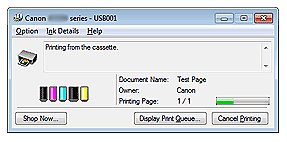
REFERENCE
- U kunt de Canon IJ-statusmonitor openen wanneer de printer niet afdrukt door het eigenschappenvenster van het printerstuurprogramma te openen en te klikken op Printerstatus weergeven... (View Printer Status...) op het tabblad Onderhoud (Maintenance).
- De informatie die in de Canon IJ-statusmonitor wordt weergegeven, kan afwijken naar gelang het land of de regio waarin u de printer gebruikt.
- Wanneer u een melding over het resterende inktniveau krijgt, wordt er een aanduiding weergegeven boven het inktpictogram.
Bijvoorbeeld :

De inkttank is bijna leeg. Bereid een nieuwe inkttank voor.
- Wanneer fouten optreden
De Canon IJ-statusmonitor wordt automatisch weergegeven wanneer er een fout optreedt (bijvoorbeeld wanneer het papier op is of de inkt op raakt).
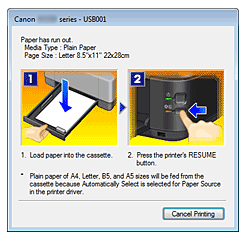
Voer in dergelijke gevallen de beschreven maatregelen uit.
Op het computerscherm (Macintosh)
- Het inktniveau controleren
U kunt gedetailleerde gegevens controleren, zoals het resterende inktniveau en de soorten inkttanks voor uw model.
1.Selecteer Informatie inktniveau (Ink Level Information) in het pop-upmenu van Canon IJ Printer Utility
Er verschijnt een illustratie van de inkttypen en hun status. In geval van een waarschuwing of fout met betrekking tot het resterende inktniveau geeft het printerbesturingsbestand een pictogram weer.Voer in dergelijke gevallen de op het scherm beschreven maatregelen uit.
Klik zo nodig op Inktdetails (Ink Details)
U kunt informatie over inkt bekijken.
REFERENCE
- Klik op
 als u wilt controleren welke inkttank uw model gebruikt.
als u wilt controleren welke inkttank uw model gebruikt. - Klik op Bijwerken (Update) om de informatie over het huidige resterende inktniveau bij te werken.
- Wanneer u een melding over het resterende inktniveau krijgt, wordt er een aanduiding weergegeven boven het inktpictogram.
Bijvoorbeeld :

De inkttank is bijna leeg. Bereid een nieuwe inkttank voor.
Geschikte modellen
- PIXMA iP4940
- PIXMA iP4950